Windows Explorer, i njohur gjithashtu si Explorer.exe, është një pjesë thelbësore e Sistemit Operativ Windows (Window OS).Ndodhet në drejtorinë C:\Windows dhe trajton ndërlidhjen e dosjeve dhe skedarëve duke përdorur një ndërfaqe grafike të përdoruesit.
Për sa kohë që dështon të ekzekutohet normalisht, Windows OS do të shfaqë një njoftim "Thirrja e sistemit dështoi".
Ky artikull ka të bëjë me gabimet e dështimit të thirrjeve të sistemit.gjeni këtëGabimet e explorer.exeArsyeja pas saj dhe 10 mënyra për të rregulluar gabimin e dështuar të thirrjes së sistemit në Windows 8, 7 dhe 4.
Arsyeja e gabimit të dështuar të thirrjes së sistemit
Me pak fjalë, ka shumë arsye.Sidoqoftë, zbulimi i explorer.exe gjithmonë do të shpjegojë pse u shfaq.Kur explorer.exe dështon të ekzekutohet siç duhet, programi i PC-së nuk reagon dhe të gjithë skedarët e ruajtur mund të zhduken dhe të rishfaqen pas një kohe.
Në shumicën e rasteve, ky problem shkaktohet nga përdorimi i explorer.exe për një kohë të gjatë.Shumë herë, kur e vendosni kompjuterin tuaj në modalitetin e fjetjes ose hibernimin për disa ditë, dhe sistemi nuk fiket për një kohë të gjatë, kjo shkakton që explorer.exe të mbinxehet dhe të shkaktojë dëme.Në këtë rast, rinisja e kompjuterit duhet të rregullojë problemin.Por kjo nuk e mohon faktin që problemi mund të jetë më serioz.
Ekspertët rekomandojnë instalimin e një përditësimi të korrigjimit të nxehtë për Windows 10 në rast se ai shfaqet menjëherë pas instalimit të Përditësimit të Windows 2018 Prill 10.Nëse kjo nuk e zgjidh problemin, atëherëVersionet e vjetra të Windows mund të kenë nevojë të riinstalohen.
por,Instalimet e Windows 10 nuk janë gjithmonë shkaku i dështimeve të Explorer.exe- Ndonjëherë, mund të shkaktohet nga ndonjë softuer i palës së tretë ose nga dështimi i viruseve dhe skedarëve të sistemit.
Rregulluar gjithashtu:Si të rregulloni gabimin e mos funksionimit të përditësimit të Windows 10
Si të rregulloni gabimin e dështuar të thirrjes së sistemit
Duke ditur se ka shumë arsye për gabimin "Thirrja e sistemit dështoi" Windows 10, disa zgjidhje janë diskutuar më poshtë, vazhdoni të lexoni
Metoda 1: Rinisni procesin Explorer.exe
Kur kompjuteri është i ndezur për javë të tëra, veçanërisht nëse flini ose hibernoni vetëm në vend që ta mbyllni, procesi explorer.exe mund të "nxehet" dhe të mos funksionojë si më parë.Një rinisje e shpejtë duhet ta rregullojë atë.
Nëse kjo metodë dështon, rinisni procesin explorer.exe duke ndjekur hapat e përmendur më poshtë:
- Shtypni Ctrl + Alt + Del për të hapur Task Manager
- Hapni skedën Details dhe gjeni Explorer.exe
- Klikoni me të djathtën mbi të dhe zgjidhni fundin e detyrës
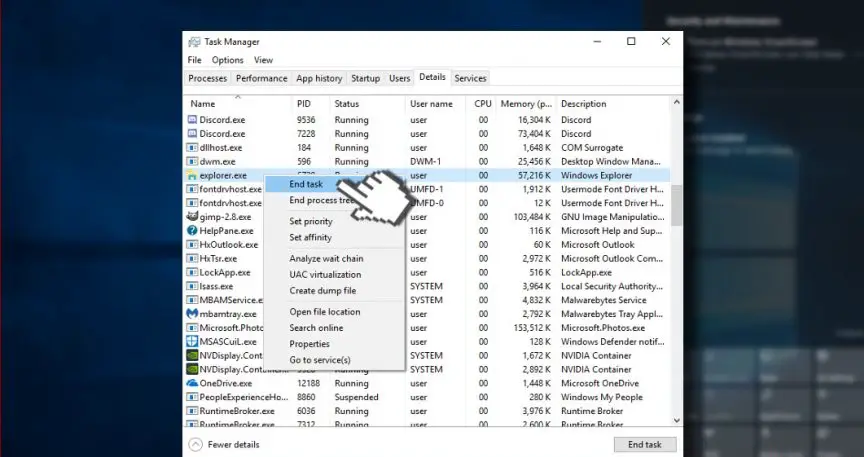
- Nëse jeni dakord, klikoni Po në mesazhin "Kujdes: Përfundimi i procesit mund të çojë në rezultate të padëshirueshme".
- Shkruani explorer.exe dhe kaq.
Metoda 2: Ekzekuto kontrolluesin e skedarëve të sistemit
- Klikoni me të djathtën në tastin Windows dhe zgjidhni Command Prompt (Admin).
- Përndryshe, mund të hapni Search dhe të shkruani Command Prompt.
- Klikoni me të djathtën mbi opsionin dhe zgjidhni Run as administrator.
- Tani, kopjoni dhe ngjisni komandën sfc /scannow.

- Shtypni Enter për të ekzekutuar.
Skanimi mund të zgjasë pak, ju lutemi jini të durueshëm.Kjo do të rregullojë automatikisht të gjitha gabimet me më pak stres.Mbyllni vijën e komandës pas skanimit dhe kontrolloni nëse Kontrolluesi i skedarëve të sistemit ndihmon për të rregulluar gabimin "Thirrja e sistemit dështoi".
Metoda 3: Regjistro sërish aplikacionet e Windows 10
Një mënyrë tjetër për të rregulluar gabimin e dështimit të thirrjes së sistemit Explorer është të riregjistroni aplikacionet e Windows 10!
Mënyra për ta bërë këtë është si më poshtë;
- Shtypni tastin Windows dhe shkruani PowerShell.
- Klikoni me të djathtën në opsionin PowerShell dhe klikoni Run as administrator.
- Ngjitni komandën e mëposhtme në dritaren e PowerShell:
reg fshini "HKCU\Software\Microsoft\Windows NT\CurrentVersion\TileDataModel\Migration\TileStore" /va /f
get-appxpackage -packageType paketë | %{add-appxpackage -register -disabledevelopmentmode($_.installlocation+"\appxmetadata\appxbundlemanifest.xml")}
$ bundlefamilies = (get-appxpackage -packagetype bundle).packagefamilyname
get-appxpackage -type paketë kryesore |?{-non($bundlefamilies-includes $_.packagefamilyname)} | %{add-appxpackage -register -disabledevelopmentmode($_.installlocation+"\appxmanifest.xml")}}
- Mbyllni PowerShell dhe kontrolloni nëse aplikacioni që mungon është ngjitur me sukses në menynë Start.
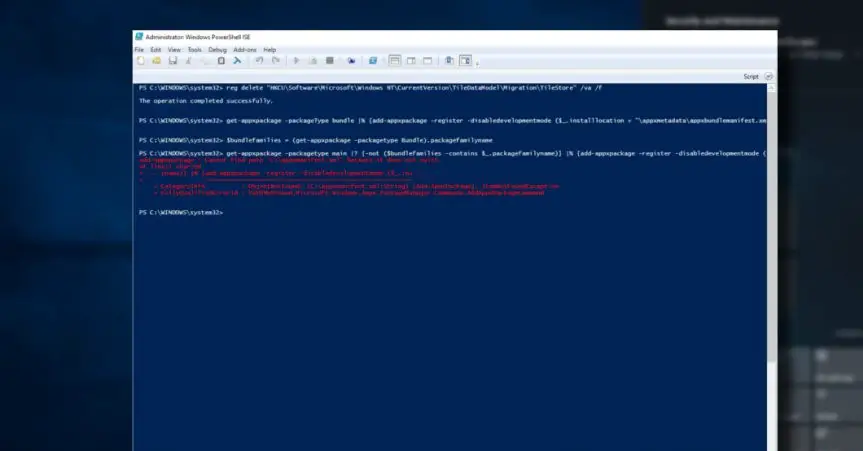
Metoda 4: Provoni një çizme të pastër
U desh të rregulloja gabimin e dështuar të thirrjes së sistemit Explorer.exe!
- klikoni Çelësi i Windows + R, më pas shkruani msconfig.
- klikoni Konfigurimi i sistemit, pastaj hapeni Shërbejeni Tab.
- shenjë Fshih të gjitha shërbimet e Microsoft kuti dhe më pas zgjidhni Të gjithë me aftësi të kufizuara.
- Hapur nisni tab, dhe pastaj klikoni Hapni Task Manager.
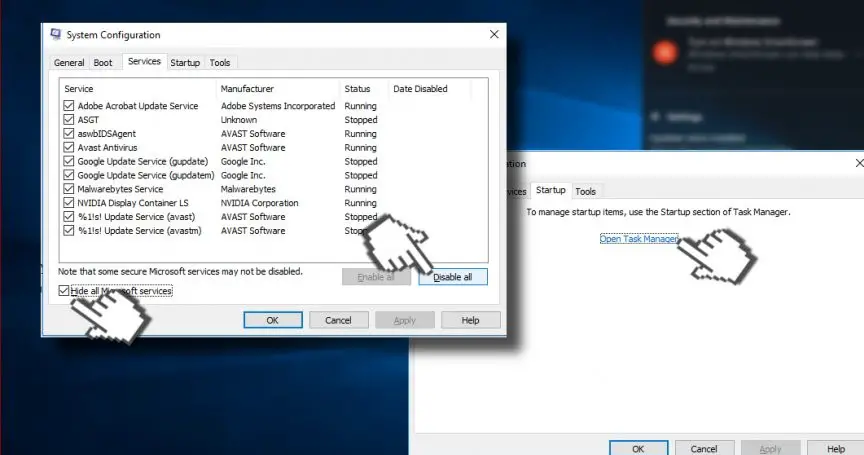
- klikoni secilin artikulli fillestar, pastaj klikoni Çaktivizo
- mbyllje menaxher detyrë,PastajNë dritaren "Konfigurimi i sistemit".上 Kliko "OK" "
- Provoni të rindizni pajisjen dhe prisni pak.
Nëse problemi zgjidhet, rekomandohet shumë që të skanoni sistemin me Kape Technologies' Reimage, një softuer riparimi kompjuterik në internet.Shërbimet e ofruara nga ky softuer do të skanojnë sistemin tuaj operativ për malware, kuaj trojan, programe të papajtueshme, kërcënime, viruse dhe skedarë të tjerë të infektuar, skedarë të dëmtuar të sistemit dhe gjëra të tjera që mund të shkaktojnë prishjen e komponentëve të explorer.exe.
fjalët e fundit
Ekipi ynë po bën gjithmonë çmos për të ndihmuar dhe udhëzuar përdoruesit drejt zgjidhjes më të mirë të defekteve dhe problemeve të tyre me PC.Nëse nuk dëshironi të merreni me këto rregullime manuale të përshkruara më sipër në këtë artikull, përdorni softuer të automatizuar për të zgjidhur probleme të tilla.


![Si të shihni versionin e Windows [shumë e thjeshtë]](https://infoacetech.net/wp-content/uploads/2023/06/Windows%E7%89%88%E6%9C%AC%E6%80%8E%E9%BA%BC%E7%9C%8B-180x100.jpg)

